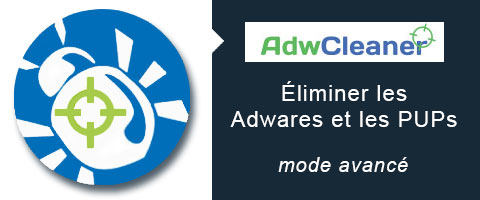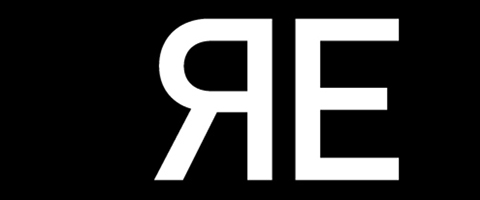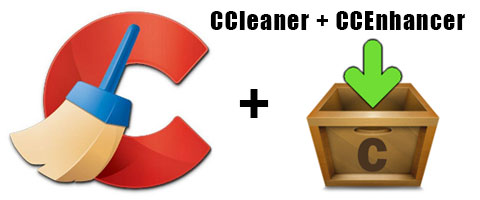l'écriture de nouveaux fichiers sur une carte SD
Bien souvent il faut bousculer des idées reçues. Suite à l'article précédent construire son HotSpot rien de plus facile une petite précision s'imposait concernant l'écriture d'un fichier image sur une carte SD. Il faut savoir que le formatage est inutile car la copie est une copie physique Donc je vous propose cette procédure : Choisir...